
В версии 8.2 и старше: приложение не работает непосредственно с локальными файлами, расположенными на компьютере. Файлы должны находиться на сервере.
Поэтому для открытия внешней обработки нужно выполнить следующую последовательность действий:
- Передать файл внешней обработки на сервер
- Подключить внешнюю обработку
- Открыть форму внешней обработки
Чтобы передать файл на сервер, его нужно поместить во временное хранилище. Для этого сначала на клиенте, в обработчике команды открытия внешней обработки, методом глобального контекста ПоместитьФайл() мы помещаем файл из локальной файловой системы во временное хранилище.
В четвертом параметре этого метода указывается признак интерактивного режима выбора файла внешней обработки. Если этот параметр Истина, то появляется диалог выбора файла, в котором можно выбрать файл для помещения в хранилище. В нашем примере этот параметр — Ложь, а путь к файлу, данные из которого будут помещены во временное хранилище, явно задан во втором параметре метода.
Как создать мобильное приложение на 1С
При вызове метода ПоместитьФайл() первым его параметром, АдресХранилища, мы указываем пустую строку. После выполнения метода в нее будет помещен путь к файлу внешней обработки во временном хранилище. Этот путь мы используем для того, чтобы подключить внешнюю обработку.
Подключение внешней обработки выполняется на сервере методом Подключить() менеджера внешних обработок. В качестве параметра ему передается путь к файлу внешней обработки во временном хранилище — АдресХранилища. Возвращает этот метод имя подключенной внешней обработки, — ИмяОбработки, — которое мы используем для того, чтобы открыть форму этой обработки.
Для открытия формы внешней обработки используется метод глобального контекста ОткрытьФорму(), в который передается имя формы в виде следующей строки: «ВнешняяОбработка.»+ ИмяОбработки +».Форма». В приведенном варианте открывается основная форма обработки.
«;
Результат = ПоместитьФайл(АдресХранилища, «C:ВнешняяОбработка.epf», , Ложь);
ИмяОбработки = ПодключитьВнешнююОбработку(АдресХранилища);
// Откроем форму подключенной внешней обработки
ОткрытьФорму(«ВнешняяОбработка.»+ ИмяОбработки +».Форма»);
КонецПроцедуры
КонецФункции
При работе с внешними обработками нужно учитывать, что по-умолчанию они запускаются в безопасном режиме исполнения программного кода. Это значит, что некоторые возможности встроенного языка будут для них недоступны. Если есть уверенность, что внешняя обработка не содержит вредоносного кода, ее можно подключить в обычном режиме исполнения программного кода. Для этого используется третий параметр метода Подключить() менеджера внешних обработок.
Подробнее о режиме безопасного исполнения программного кода можно прочитать в документации: 1С:Предприятие 8.2. Руководство разработчика, Раздел 5.5.4.3: Объекты конфигурации — Ветвь конфигурации «Общие» — Роли и права доступа — Безопасный режим работы.
Мобильный клиент 1С — развёртывание базы и запуск
Подробнее об использовании метода ПоместитьФайл() можно прочитать в синтакс-помощнике: Глобальный контекст — Процедуры и функции работы с файлами.
Подробнее об использовании метода Подключить() можно прочитать в синтакс-помощнике: Прикладные объекты — Внешние обработки и отчеты — ВнешниеОбработкиМенеджер — Методы.
У объекта ВнешняяОбработкаОбъект, есть свойство ИспользуемоеИмяФайла, доступное в контексте сервера — может пригодиться.
Жизненный пример
Форма с деревом значений, в котором перечислены обработки из каталога на сервере:

При двойном щелчке по названию файла — происходит его программное открытие:
КонецФункции
КонецФункции
ВыбСтрока=Элемент.ТекущиеДанные;
Если НЕ ВыбСтрока.ЭтоГруппа Тогда
АдресХранилища = «»;
Если ВыбСтрока.Расширение = «.epf» Тогда
Рез=ПоместитьФайл(АдресХранилища,ВыбСтрока.ПолноеИмя, ,Ложь);
ИмяОбработки = ПодключитьВнешнююОбработку(АдресХранилища);
ОткрытьФорму(«ВнешняяОбработка.»+ИмяОбработки+».Форма»);
ИначеЕсли ВыбраннаяСтрока.Расширение = «.erf» Тогда
Рез=ПоместитьФайл(АдресХранилища,ВыбСтрока.ПолноеИмя, ,Ложь);
ИмяОбработки = ПодключитьВнешнийОтчет(АдресХранилища);
ОткрытьФорму(«ВнешнийОтчет.»+ИмяОбработки+».Форма»);
КонецЕсли;
КонецЕсли;
КонецПроцедуры
Источник: helpf.pro
Где в 1С 8.3 меню Файл
В разных версиях 1С 8.3 меню файл вы можете найти, либо в левом верхнем углу окна программы, либо в правом верхнем углу. Во всех версиях 8.3 кнопка вызывающая меню файл выглядит как стрелка вниз на маленькой круглой или квадратной кнопке.
Меню Файл в 1С 8.3 последних версий
В последних версиях 1С кнопку вызова меню файл перенесли на правую сторону окна программы. Где именно находится эта кнопка вы можете увидеть на рисунке ниже.
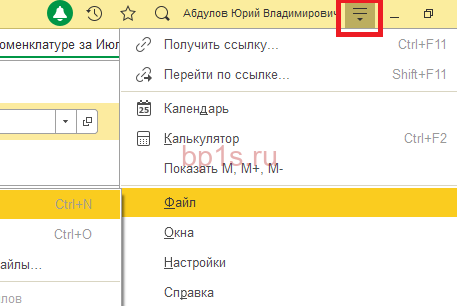
Меню Файл в 1С 8.3
Меню Файл может вам понадобиться если вы хотите:
- Открыть какой-то внешний файл, например внешнюю обработку, или внешний отчет.
- Сохранить данные из 1С во внешний файл, например какой-то сформированный вами отчет либо печатную форму документа. Из 1С можно сохранять файлы в таких популярных форматах как pdf, doc, xls, xml и др.
- Создать новый файл. В 1С можно создать новый текстовый или табличный документ.
Почему убрали удобный и понятный вид главного меню который использовался в 1С 8.2. Все очень просто — программы 1С все чаще используются на мобильных устройствах — планшетах, смартфонах, на этих устройствах просто нет места для размещения каждой кнопки с надписью. Поэтому разработчики стремятся разместить кнопки меню более компактно.
Меню Файл в 1С 8.2
В конфигурациях 1С 8.2 найти меню Файл обычно не составляет труда. Оно находится на интуитивно понятном месте, в левой верхней части окна. Там же где и в большинстве других офисных программ.
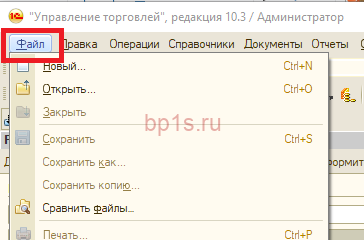
Меню Файл в 1С 8.2
А если вы хотите научиться без программирования решать задачи, возникающие в 1С — приглашаю Вас на мой курс Сам себе Программист 1С
Похожие записи:
От Программист 1С
Просмотреть все записи от Программист 1С по этой ссылке.
Источник: bp1s.ru
Добавление расширения (патча) в 1С
Чтобы добавить расширение (патч), запустите базу 1С в режиме 1С Конфигуратор. Откройте дерево конфигурации по кнопке «Открыть конфигурацию».

Далее перейдите на вкладку «Конфигурация», выберите пункт «Расширения конфигурации».

В форме «Расширения конфигурации» добавьте пустое расширение по кнопке «Добавить».

Нажмите на созданное расширение правой кнопкой мыши. В открывшемся окне выберите «Конфигурация» и «Загрузить конфигурацию из файла».

Выберите нужное расширение.

В открывшемся окне нажмите «Да».

Подтвердите выбранное действие (нажмите «Да»).

После того как вы добавили расширение, снимите галку безопасного режима. Теперь можно закрыть конфигуратор и запустить базу в режиме 1С:Предприятие.

Добавление расширения в режиме 1С:Предприятие
Расширение (патч) можно установить со стороны 1С:Предприятие. Для этого запустите базу под полными правами через 1С:Предприятие, затем перейдите в раздел «Администрирование», откройте «Печатные формы, отчеты и обработки».

Выберите пункт «Расширения».

На форме расширения нажмите на кнопку «Добавить из файла», затем «Продолжить».

Выберите расширение, которое нужно загрузить в базу.

После выбора расширения, оно будет добавлено в базу. Чтобы расширение стало активным, снимите галку «Безопасный режим».

Перезапустите базу.

Уже более 10 000 компаний работают
в облачной 1С от 42Clouds — Консультация по 1С Бесплатно! — Поддержка 24/7 по техническим вопросам: в чате, по телефону, по почте — Все типовые конфигурации онлайн, доступ через RDP, Remote App, Web Попробовать бесплатно —>
Источник: 42clouds.com